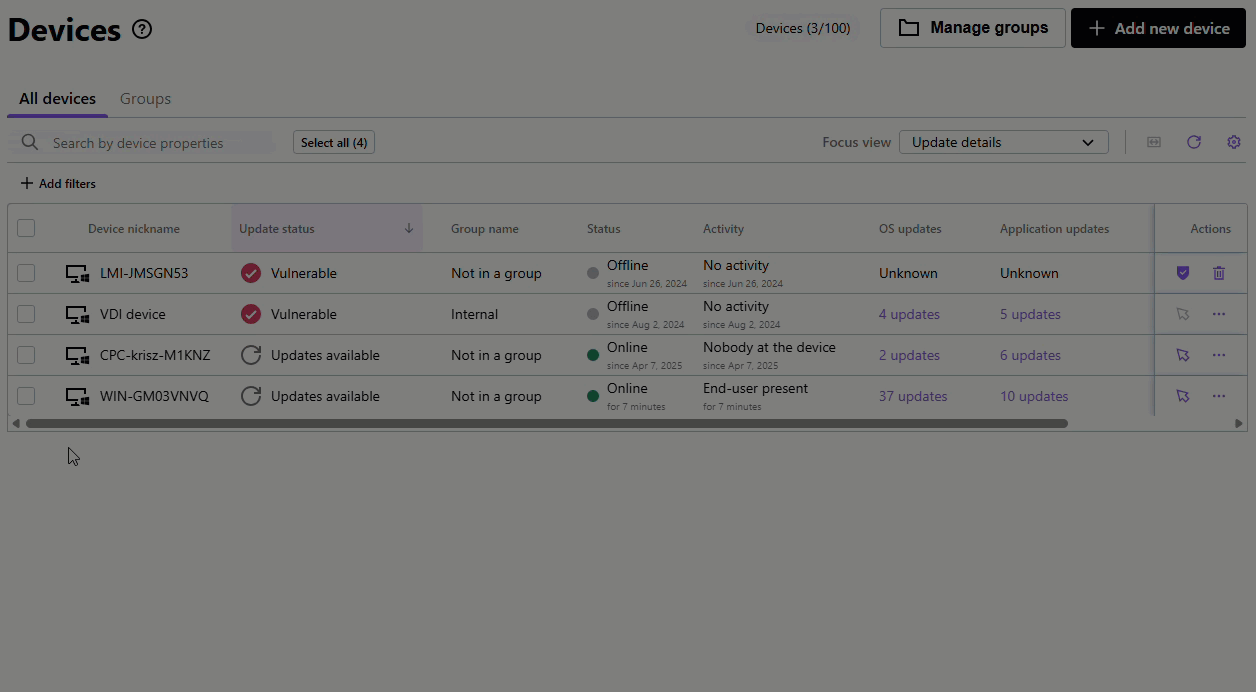Installa Windows e gli aggiornamenti delle app di terze parti in LogMeIn Resolve
Puoi installare gli aggiornamenti per il sistema operativo e le applicazioni di terzi disponibili su un singolo o più dispositivi. Questi aggiornamenti sono comunemente noti come la gestione delle patch.
Remember: Windows updates are available for users with Premium licenses. Gli aggiornamenti possono essere distribuiti solo sui dispositivi verificati.
Installa Windows aggiornamenti sui tuoi dispositivi
Important: Per usare questa funzionalità, l'utente deve essere autenticato con autenticazione Zero trust, che provvede alla sicurezza della sessione. L’autenticazione è richiesta solo una volta quando esegui una procedura di Esecuzione remota.
What to do next: Per vedere l'avanzamento dell'installazione, nella pagina
Cronologia, seleziona
Vedi dettagli accanto al pacchetto di aggiornamento del dispositivo appena creato.
Note: LogMeIn Resolve utilizzi Esecuzione remota per installare gli aggiornamenti Windows.
Aggiorna le app di terze parti su un unico dispositivo
LogMeIn Resolve uses Windows Package Manager (winget) to update third-party applications installed for all users on remote devices. Poiché winget è disponibile su Windows (da Windows 10 Versione 1709),
LogMeIn Resolve può aggiornare solo i dispositivi Windows. Le app di terzi supportate sono elencate all '
https://winget.run/
What to do next: Fai clic
Vedi i dettagli nel messaggio popup per visualizzare l'avanzamento dell'installazione.
Non eseguire l'aggiornamento di un'app di terze parti? Probabilmente perché il fornitore dell'app non supporta winget , che è il gestore di pacchetti Microsoft che LogMeIn Resolve utilizzare per aggiornare le applicazioni.
Aggiornare le app di terze parti su più dispositivi
Important: Per usare questa funzionalità, l'utente deve essere autenticato con autenticazione Zero trust, che provvede alla sicurezza della sessione. L’autenticazione è richiesta solo una volta quando esegui una procedura di Esecuzione remota.
Automazioni per l'installazione degli aggiornamenti. Windows aggiornamenti
Puoi programmare l'installazione delle patch di Windows e definire cosa installare esattamente in modo che
LogMeIn Resolve aggiorni periodicamente la salute dei tuoi dispositivi.
Domande frequenti
- Sono disponibili requisiti di sistema speciali per l'installazione degli aggiornamenti dell'app di terze parti?
- Sì. Poiché gli aggiornamenti delle applicazioni utilizzano Microsoft Package Manager (winget) per aggiornare le app di terze parti, devi assicurarti che sia installato a livello di sistema sui dispositivi, ovvero tutti gli utenti che utilizzano tale dispositivo. Winget è disponibile con Windows 10 (dalla versione 1709) e solo Windows 11. Assicurati inoltre che i dispositivi Windows vengano attivati.
- Quali app di terze parti LogMeIn Resolve assistenza?
- Le app di terzi supportate sono elencate all ' https://winget.run/
- Posso impostare manualmente l'ora in cui si deve riavviare il dispositivo dopo l'installazione di un aggiornamento Windows?
-
No. Quando un aggiornamento richiede il riavvio, il dispositivo riavvia immediatamente dopo l'installazione dell'aggiornamento. Per evitare un riavvio immediata, hai le seguenti opzioni:
- Puoi lasciare il riavvio degli utenti remoti fino a tre volte.
- Puoi pianificare l'aggiornamento in modo che avvenga al di fuori dell'orario di lavoro.
- Perché non riesco a installare patch per determinate app di terze parti?
- Il fornitore di un'applicazione può creare più tipi di installazione. Non tutti questi programmi di installazione sono pubblicati per winget, ovvero il gestore di pacchetti Microsoft che LogMeIn Resolve utilizzare per aggiornare le applicazioni. Se l'installer di un'app di terzi non è pubblicato per winget, non potrai aggiornare tale applicazione.
- Dove posso vedere lo stato del processo di Windows processo di installazione dell'aggiornamento?
- Per visualizzare lo stato di tutti gli aggiornamenti passati Windows vai alla pagina e seleziona la scheda Cronologia. Questa scheda mostra lo stato di tutti gli aggiornamenti precedenti. Per maggiori informazioni, consulta Guarda gli aggiornamenti passati Windows aggiornamenti in LogMeIn Resolve.
- Come posso vedere gli aggiornamenti parzialmente falliti? Windows aggiornamenti?
- Nella scheda Cronologia della pagina , potresti vedere un aggiornamento contrassegnato come Fallito. Se vedi un numero sotto, come " 1/2 OS update completed", significa che uno dei due aggiornamenti non è stato installato. Windows aggiornamenti non sono stati installati. Per vedere quali aggiornamenti non sono andati a buon fine, passa il mouse sull'aggiornamento e seleziona Vedi dettagli sulla destra.
Article last updated: 26 August, 2025